Wie man die URL von hochgeladenen Bildern in WordPress erhält
Möchten Sie den Link oder die URL von Bildern finden, die Sie in WordPress hochgeladen haben? Manchmal benötigen Sie den Link eines Bildes, um es in anderen Bereichen Ihrer Website oder auf Social-Media-Plattformen anzuzeigen. In diesem Artikel zeigen wir Ihnen, wie Sie die URL von Bildern, die Sie auf Ihre WordPress-Site hochladen, ganz einfach abrufen können.
Finden einer WordPress-Bild-URL - Schritt für Schritt
WordPress erstellt automatisch eine eindeutige URL für jedes Bild, das Sie mit dem Standard-WordPress-Medien-Uploader auf Ihre Website hochladen.
Normalerweise enthält eine WordPress-Bild-URL Ihren Domain-Namen, gefolgt von /wp-content/uploads/, dem Datum des Bild-Uploads und dem Namen der Bilddatei. Ein Bild mit dem Namen "travelaccessories.png", das im Januar 2019 auf example.com hochgeladen wurde, hat zum Beispiel eine URL wie diese: www.example.com/wp-content/uploads/2019/01/travelaccessories.png Schauen wir uns nun an, wie Sie die URL von Bildern erhalten, die auf Ihre WordPress-Site hochgeladen wurden. Zunächst müssen Sie sich in Ihrem WordPress-Administrationsbereich anmelden und auf das Menü " Medien" klicken
Daraufhin wird Ihre Medienbibliothek geöffnet, in der alle Ihre Bilder und andere Mediendateien gespeichert sind. Als nächstes können Sie die Suchfunktion verwenden, um das Bild zu finden, dessen Link Sie suchen.
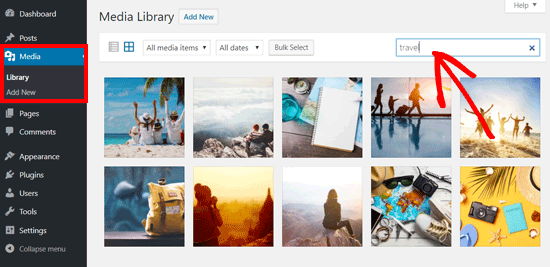 Sobald Sie auf das Bild klicken, wird ein Popup-Fenster mit den Details des Bildanhangs geöffnet.
Sobald Sie auf das Bild klicken, wird ein Popup-Fenster mit den Details des Bildanhangs geöffnet.
Sie sehen die Bilddetails in der rechten Spalte und die Bildvorschau in der linken Spalte. In der rechten Spalte werden alle Bilddetails angezeigt, einschließlich Dateiname, Dateityp, Upload-Datum, Dateigröße, Abmessungen und Bild-Metadaten wie Bild-Alt-Text, Titel, Bildunterschrift, Beschreibung, Bild hochgeladen von, etc. Sie sehen auch die Bild-URL am Ende.
Es ist der Link neben der Option "Link kopieren".
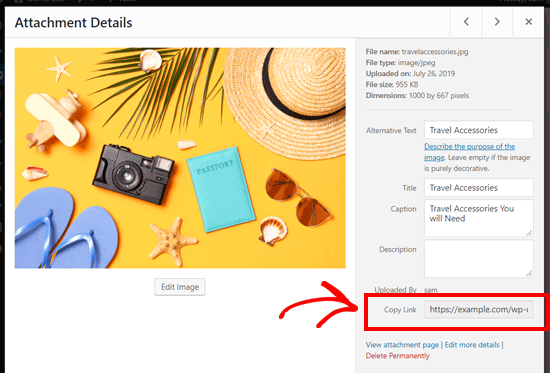 Sie können den Link einfach kopieren und ihn überall verwenden.
Sie können den Link einfach kopieren und ihn überall verwenden.
Wenn Sie die Bild-URL in Ihrem Browser öffnen, können Sie die Originalversion des hochgeladenen Bildes in voller Größe sehen.
Finden Ihrer WordPress-Bild-URLs vom Frontend aus
Mit der oben gezeigten Methode können Sie die URL jedes in WordPress hochgeladenen Bildes ermitteln, unabhängig davon, ob es live veröffentlicht ist oder nicht.
Wenn Sie die URL von Bildern, die bereits auf Ihrer Website veröffentlicht sind, abrufen möchten, können Sie dies über das Frontend selbst tun. Das ist viel einfacher! Öffnen Sie eine Seite oder einen Beitrag, in dem das Bild veröffentlicht ist, und suchen Sie das Bild. Klicken Sie dann mit der rechten Maustaste auf das Bild und wählen Sie die Option "Bild in neuem Tab öffnen".
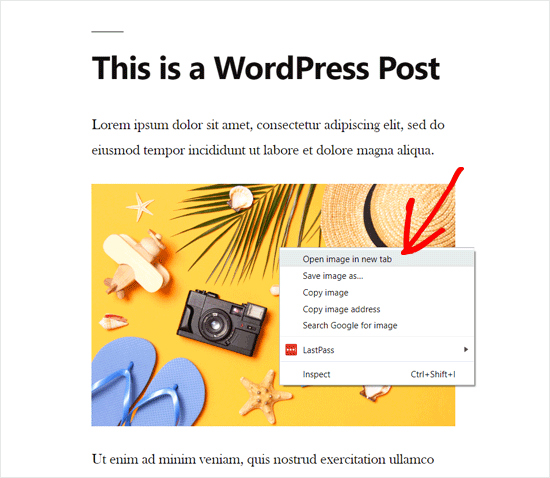 Sobald das Bild in der neuen Registerkarte geöffnet wird, sehen Sie sich die URL in der Adressleiste an.
Sobald das Bild in der neuen Registerkarte geöffnet wird, sehen Sie sich die URL in der Adressleiste an.
Das ist Ihre WordPress-Bild-URL.
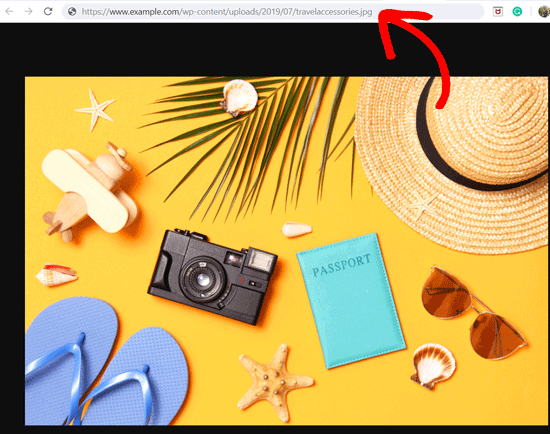 Jetzt können Sie die Bildadresse kopieren und sie überall verwenden, wo Sie wollen. Es ist ziemlich schnell und einfach!
Jetzt können Sie die Bildadresse kopieren und sie überall verwenden, wo Sie wollen. Es ist ziemlich schnell und einfach!
Wie man die URL von GIFs, Videos und PDFs in WordPress erhält
Wie bereits erwähnt, werden auch andere Mediendateien wie GIFs, Videos und Dokumente wie PDFs in der WordPress-Medienbibliothek gespeichert.
Sie können die URL dieser Dateien leicht herausfinden, indem Sie die gleichen Schritte wie oben beschrieben ausführen. Gehen Sie in Ihrem Dashboard zu Medien " Bibliothek und klicken Sie dann auf ein GIF, Video oder Dokument, dessen URL Sie sehen möchten Danach wird das Popup-Fenster mit den Anhangsdetails angezeigt.
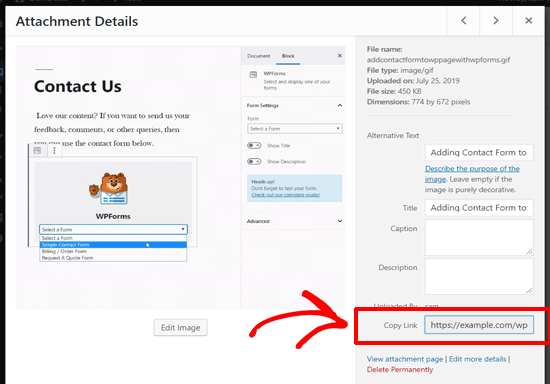 Sie können die URL des Anhangs neben der Option "Link kopieren" in der rechten Spalte abrufen.
Sie können die URL des Anhangs neben der Option "Link kopieren" in der rechten Spalte abrufen.
Wir hoffen, dass dieser Artikel Ihnen geholfen hat, zu lernen, wie Sie die URL von Bildern erhalten, die Sie in WordPress hochladen.